win11管理员为什么没有管理员权限 win11管理员权限拒绝怎么办
Win11管理员为什么没有管理员权限?Win11操作系统引入了一些新的安全功能,其中之一是用户账户控制(UAC)的升级,这使得管理员账户在默认情况下没有完全的管理员权限,以提高系统的安全性。当管理员权限被拒绝时,用户可以采取一些措施来解决这个问题。在本文中我们将探讨为什么Win11管理员没有管理员权限以及如何解决这个问题。
windows11为什么是管理员但还是没有权限?
这个是因为即使是管理员,也有两种运行模式:一种是双击”运行“或者右击”运行“;另外一种是右击,选择”以管理员身份运行“。
解释:出现没管理员权限的时候,说明此操作需要更改系统配置。如注册表信息,此时就不能用普通权限运行,需要右击选择”以管理身份运行“即可,之后不会在出现此提示。
解决方法一:
1、首先按下键盘上的“win+r”组合键打开运行。
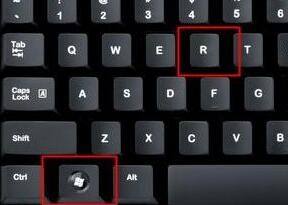
2、接着在弹出的运行框中输入“gpedit.msc”,按下回车确定。

3、在组策略编辑器中依次进入“计算机配置>Windows设置>安全设置>本地策略>安全选项”。

4、进入安全选项后双击右侧的“管理员账户状态”。
5、在管理员账户状态中,勾选“以启用”,再点击下方“确定”保存即可获得管理员权限。
解决方法二:
1、击开始菜单,选择“设置”。
2、在设置窗口中,打开“帐户”。
3、进入帐户窗口后,切换至“家庭和其他用户”项。点击其他用户下的本地帐户→更改帐户类型。
4、最后将本地帐户设置为管理员并确定生效即可。
以上是win11管理员为何没有管理员权限的全部内容,有任何疑问的用户可以参考以上步骤进行操作,希望对大家有所帮助。
win11管理员为什么没有管理员权限 win11管理员权限拒绝怎么办相关教程
- win11当前用户没有管理员权限 win11管理员权限的开启方法
- win11怎么给与管理员权限 Win11电脑如何打开管理员权限
- win10系统管理员设置了系统权限 win10系统管理员权限怎么开启
- win11联系管理员 win11电脑如何打开管理员权限
- 管理权限怎么设置 win10怎么修改管理员权限
- 你需要管理员权限才能删除此文件win10 win10电脑文件夹删除需要管理员权限怎么办
- window10的权限怎么弄 win10系统怎么提升管理员权限
- administrator win10 win10管理员权限怎么开启
- windows11如何删除本地管理员用户 win11电脑如何删除需要管理员权限的文件
- win怎么退出管理员账户 Win10如何退出管理员账户
- 迈入计算加速新时代 第二代AMD Versal Premium系列上新,助力您的计算体验提速
- 如何查看电脑显卡型号及性能信息的方法,详细教程揭秘
- 微软“Microsoft自动填充Chrome扩展”插件12月14日停用,用户需寻找替代方案
- CPU厂商的新一轮较量来了!AMD、英特尔谁将称雄?
- 微软发布Windows 11 2024更新,新型Copilot AI PC功能亮相,助力用户提升工作效率
- CPU选购全攻略:世代差异、核心架构、线程数、超频技巧一网打尽!
微软资讯推荐
- 1 如何查看电脑显卡型号及性能信息的方法,详细教程揭秘
- 2 CPU厂商的新一轮较量来了!AMD、英特尔谁将称雄?
- 3 英伟达发布NVIDIA app正式版 带来统一GPU设置软件,让你轻松管理显卡设置
- 4 详细指南:如何在Windows系统中进行激活– 一步步教你激活Windows系统
- 5 国产显卡摩尔线程筹备上市,国产显卡即将登陆市场
- 6 详细步骤教你如何在Win7系统中进行重装,轻松搞定系统重装
- 7 微软停服后,Linux对俄罗斯“动手”,国产系统关键一战即将开启
- 8 英伟达RTX50系列显卡提前发布,游戏体验将迎来重大提升
- 9 微软网页版和Win11新版Outlook可固定收藏夹功能本月开测
- 10 双11国补优惠力度大,AMD锐龙HX旗舰游戏本5800元起
win10系统推荐
系统教程推荐
- 1 win11安装不了魂师对决 Win11 24H2家庭版升级专业版后无法接入Defender for Endpoint的处理方式
- 2 win11l图片打不开 Win11 24H2升级后无法打开图片怎么办
- 3 win11自动关闭网络 Win11 WiFi总是掉线怎么办
- 4 win11任务栏显示右侧 Win11任务栏靠右对齐方法
- 5 如何打开win11共享联机服务 Win11轻松共享文件方法
- 6 win11共享完 其他电脑无法访问 Win11 24H2共享文档NAS无法进入解决方法
- 7 win11输入法右下角怎么隐藏 win11怎么隐藏右下角输入法
- 8 win11开机背景图片不显示 Win11更新后无法打开图片怎么办
- 9 win11系统开启vbs脚本的步骤 win11vbs开启步骤
- 10 win11如何找到新添加的硬盘 电脑硬盘属性在哪里查看